内存卡数据恢复后保存到哪里
更新日期:2022年12月08日
电脑、硬盘、内存卡等这些设备每天都会接触到大量数据,当我们在使用过程中,保存与删除似乎成了就成了日常必备的操作。当各种存储数据的设备出现数据丢失情况时,很多用户可能都会选择使用数据恢复软件进行恢复,但是在利用数据恢复软件扫描丢失数据的内存卡设备时,您可能会产生以下这些疑问,下面为您一一解答!
内存卡数据恢复后保存到哪里
通常情况下当用户在恢复数据的时候,一般建议不要将数据恢复到原先丢失文件的盘符中,因为在确认数据完全恢复成功之前,如果在原盘中继续写入数据,会造成数据覆盖情况发生,导致数据无法恢复的悲剧。
而云骑士数据恢复软件恢复丢失数据的过程中,在选择保存路径的这个阶段,只要不选择丢失数据所在的位置都可以。例如丢失的数据之前是保存在内存卡的,那恢复文件的保存路径就选择除了内存卡设备以外的其他盘,如电脑硬盘或者其他外置存储设备上等。
如果选择的文件保存路径和丢失数据是在同一个位置,点击确定按钮后则会出现以下提示:
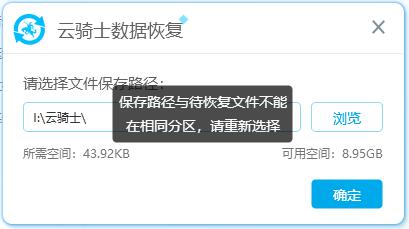
内存卡数据保存后如何找到恢复的数据
很多用户可能会追问,选择文件保存路径的时候只有盘符,等待成功恢复数据以后如何找到恢复的数据呢?其实在选择的盘符下面会自动生成一个名叫“云骑士”的文件夹,里面会根据丢失的文件夹生成相应文件名的文件夹。
如在恢复过程中保存路径选择了D盘,那么就会在D盘的一级目录下生成一个“云骑士”的文件夹,之前选择恢复的文件就在这个目录下面。
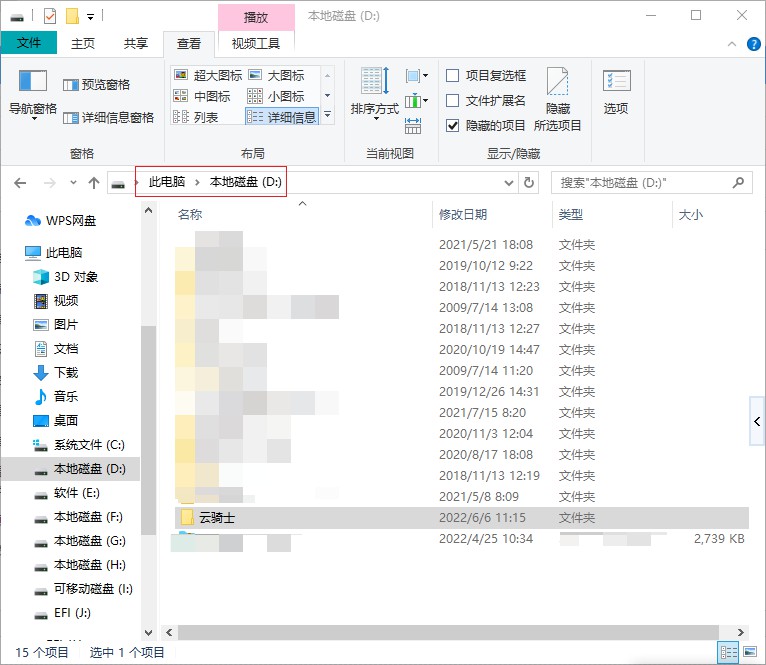
点击文件夹打开后会有一个下级目录,在目录里面就能找到恢复后的文件。
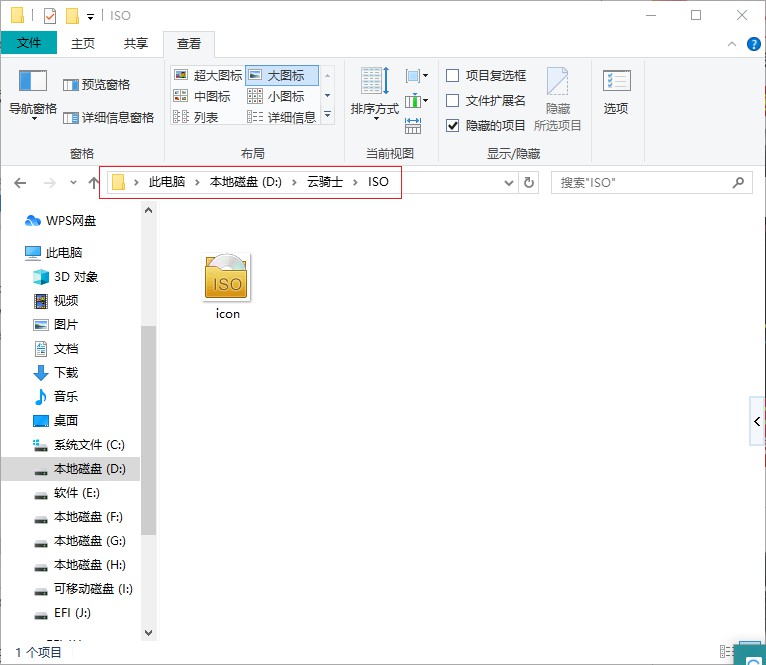
具体内存卡数据恢复过程以及恢复后的数据存储、查看方法如下:
1.打开软件操作界面,将内存卡通过读卡器连接到电脑中,然后在界面右侧有很多功能选择,这里可以选择u盘/内存卡恢复选项。
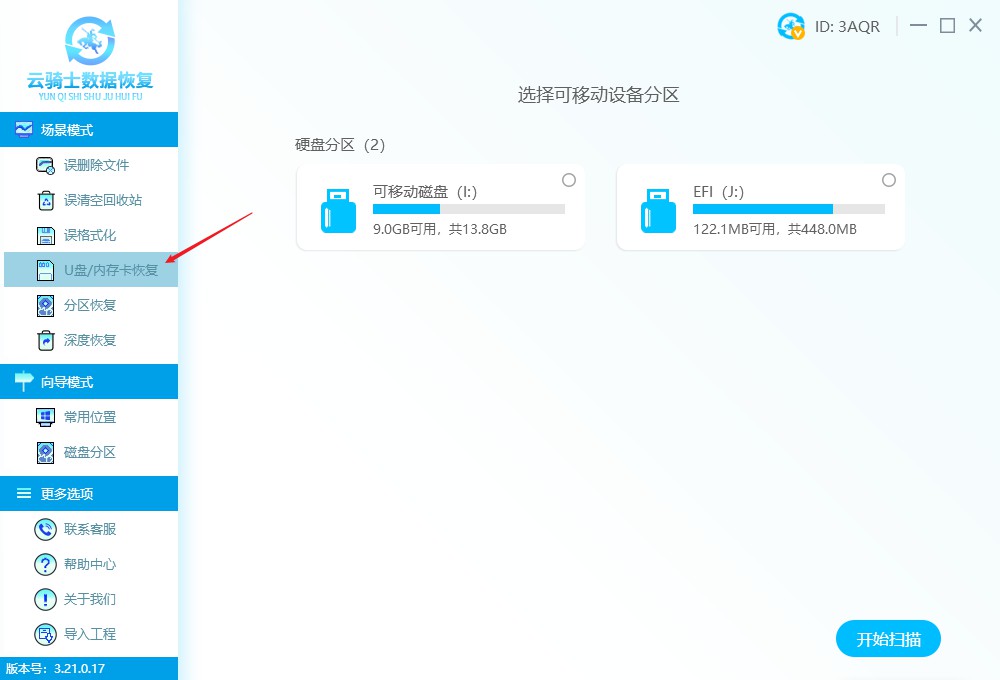
2.选择丢失文件所在位置即内存卡设备,等待软件自动识别成功即可选择,然后点击开始扫描按钮。
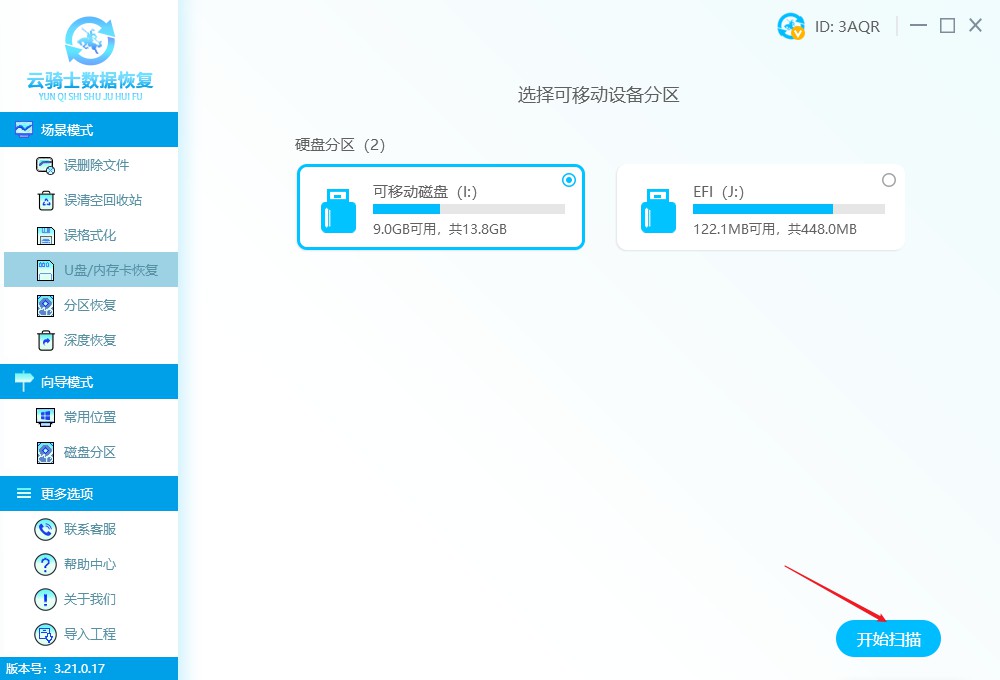
3.扫描结束以后,根据文件类型、搜索文件名等方式筛选找到自己需要恢复的文件,然后点击预览模式预览文件。
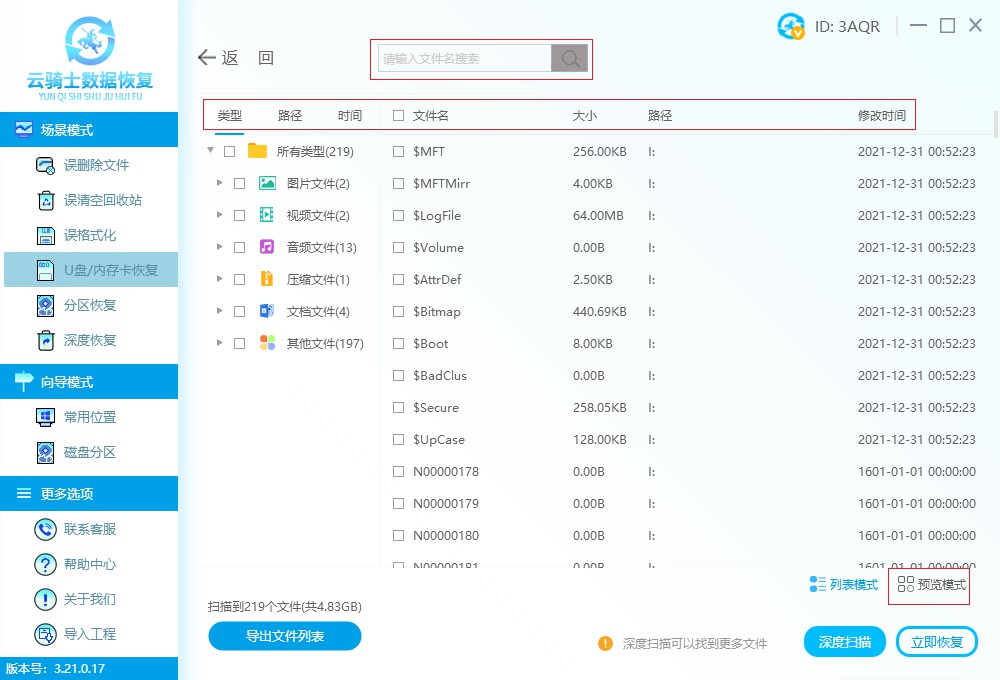
4.勾选需要恢复的文件,然后点击立即恢复按钮,点击后在跳出的路径设置框中点击“浏览”选择文件恢复后的保存路径。
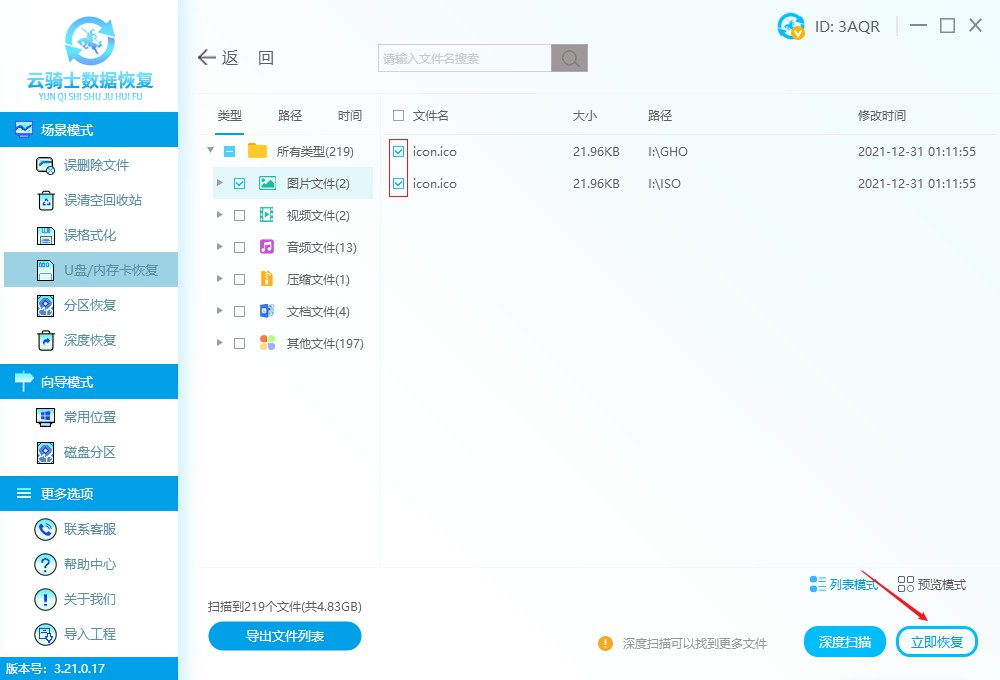
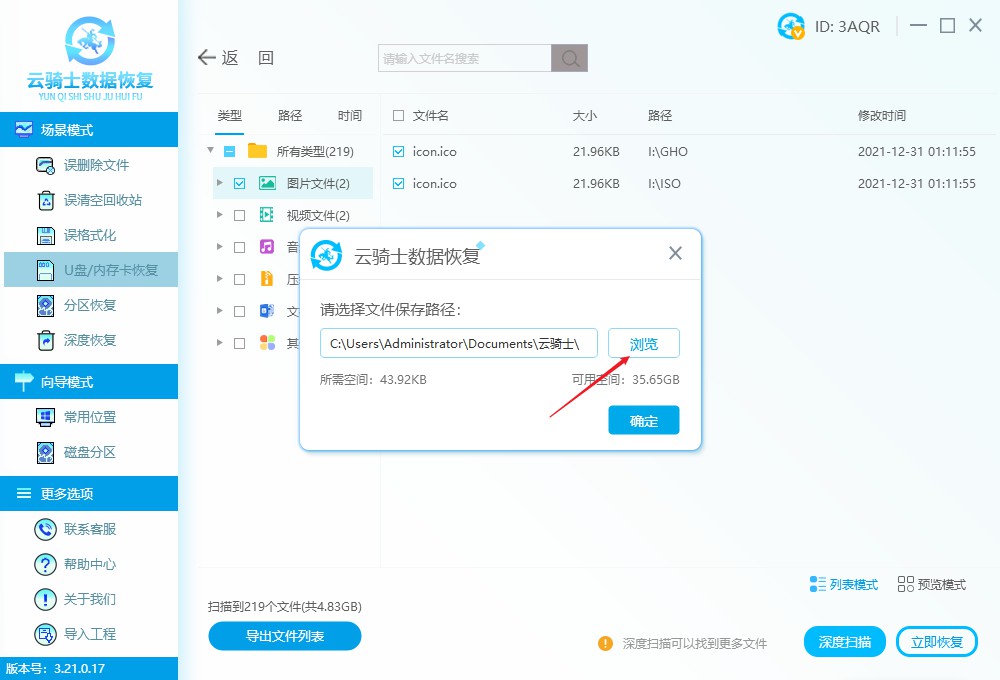
5.选择好文件的保存磁盘后点击确定完成设置。
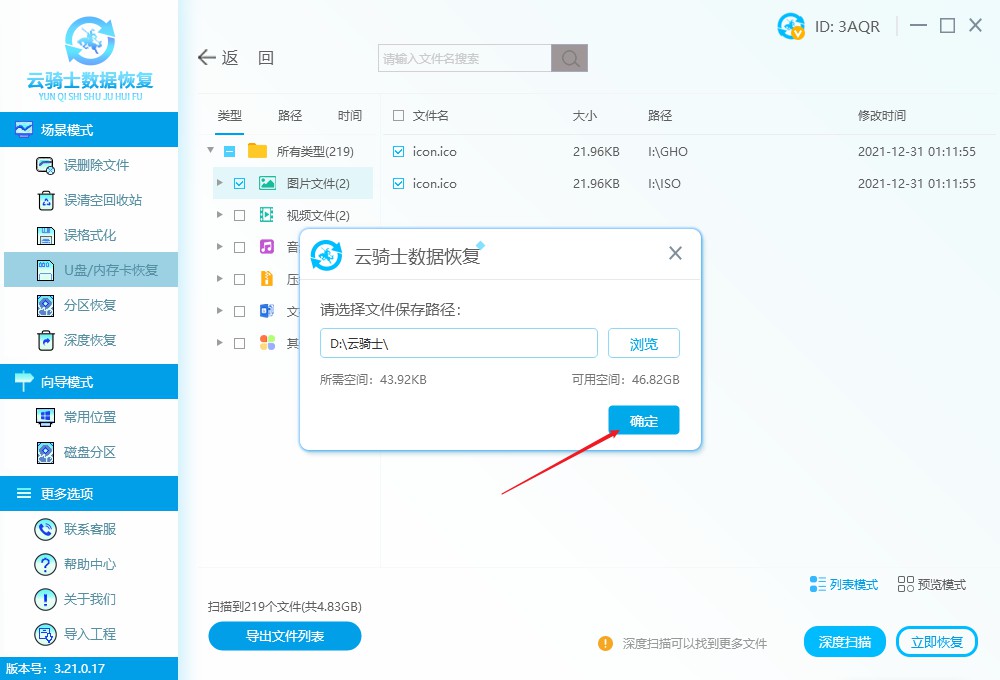
6.耐心等待文件恢复完成,然后在跳出的界面中点击“查看”查看恢复后的文件。
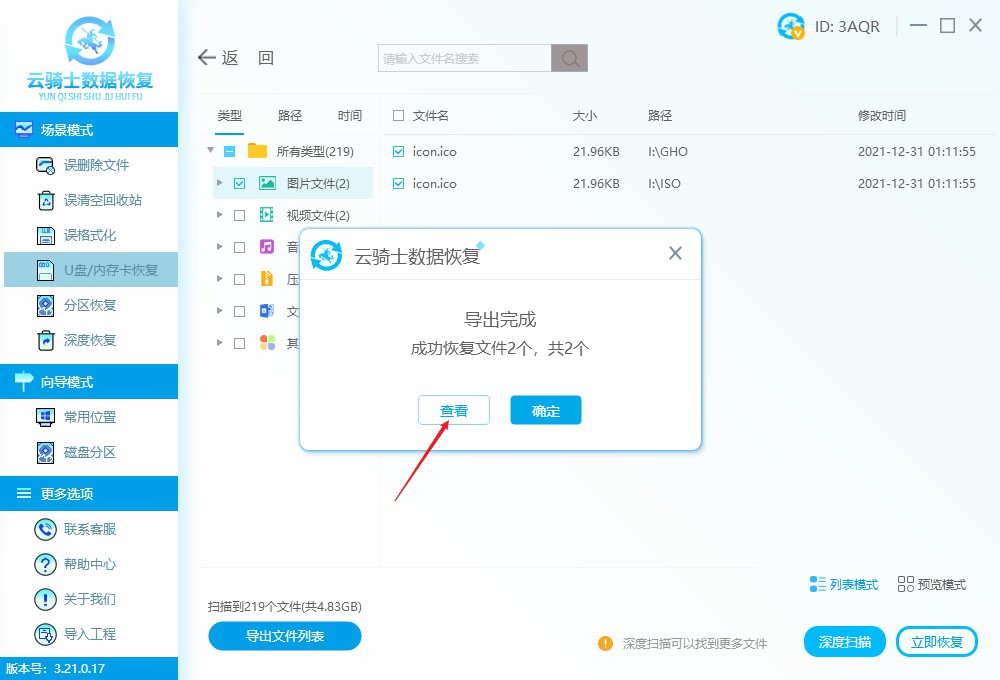
7.点击后会跳转到设置的文件保存路径下,即可查看恢复后的文件。
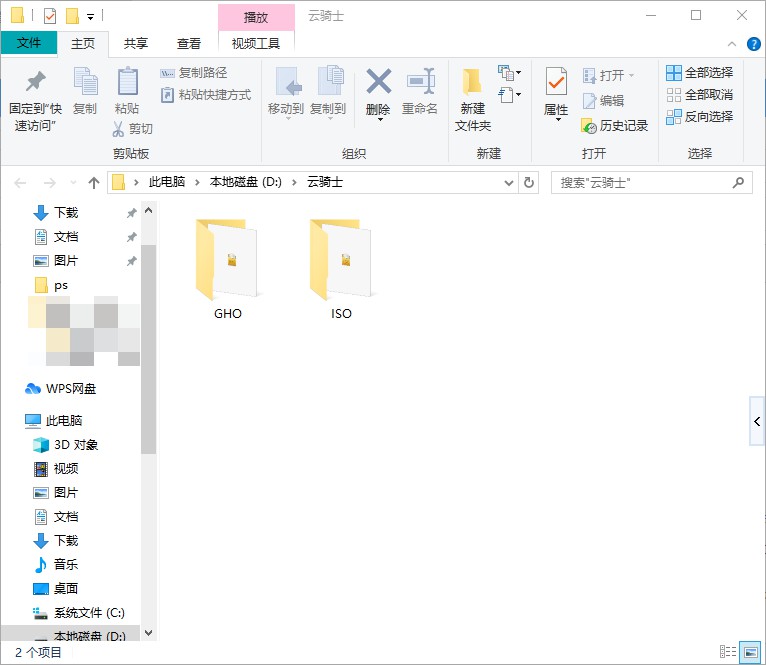
8.或者打开电脑的资源管理器即“我的电脑”,点击选择刚刚设置的磁盘盘符,进入磁盘内,即可看到“云骑士”文件夹。
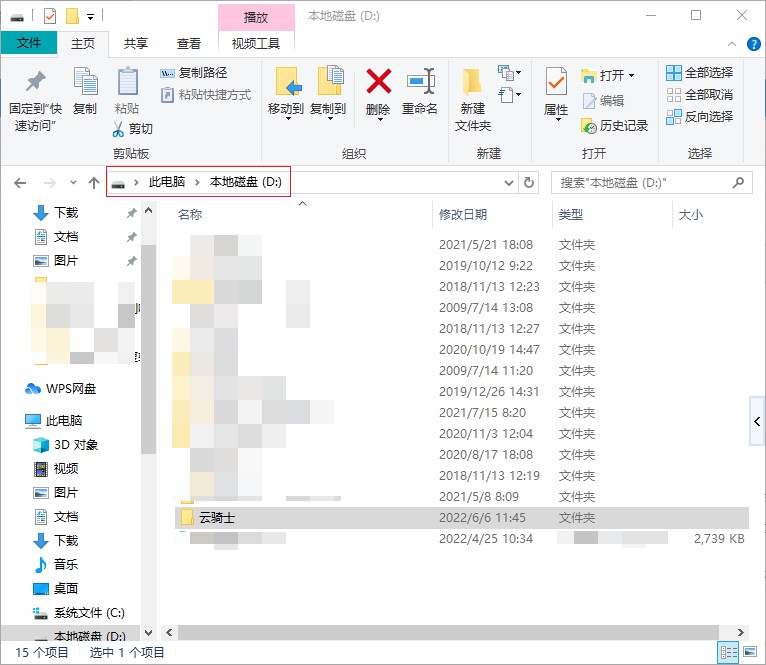
9.点击进入后即可看到恢复后的文件。
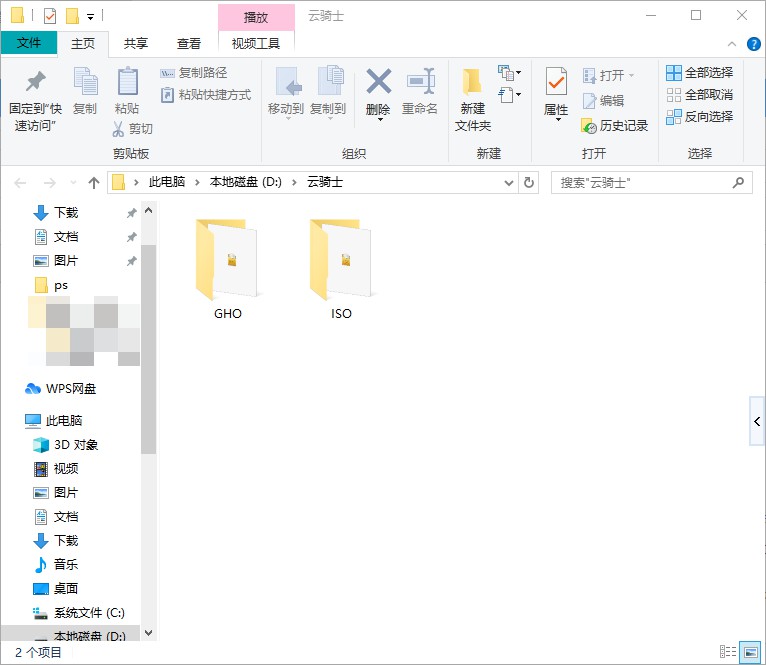
使用云骑士数据恢复软件注意事项
下载安装云骑士数据恢复软件时,不能将软件安装在丢失盘中,以免出现数据覆盖的情况。
使用软件预览丢失数据时,只要能正常预览到文字或者图像的都是可以正常恢复出来使用的。对于无法预览或者不支持预览的是无法判断数据是好的还是坏的,只能恢复出来才能进行查看的。
在开始数据恢复的过程中,尽量一次性扫描完毕,如果中断操作过程中有写入等操作可能导致文件损坏从而无法再次恢复文件。
使用软件恢复数据前提是设备未出现物理性损坏且未数据覆盖,所以在发现数据丢失后应停止使用设备。



 粤公网安备 44140302000221号
粤公网安备 44140302000221号 